Občas se na vašem Macu nebo MacBooku můžete ocitnout v situaci, kdy si nemůžete dovolit, aby došlo k jeho uspání. Například můžete někam nahrávat velký soubor, anebo třeba s někým mluvíte na Team Speaku. V klasickém případě by se po několika minutách (v závislosti na vašem nastavení) obrazovka Macu vypnula, a poté by došlo k převedení zařízení do režimu spánku. Pro opětovné přihlášení byste museli Mac probudit a zadat heslo. Samozřejmě si můžete vždy v předvolbách změnit čas, po kterém se Mac přepne do režimu spánku – to je však vcelku složité. Věděli jste, že pomocí jednoduchého postupu si můžete nastavit, aby se váš Mac po určitou dobu nevypínal? Pojďme se podívat, jak na to.
Mohlo by vás zajímat
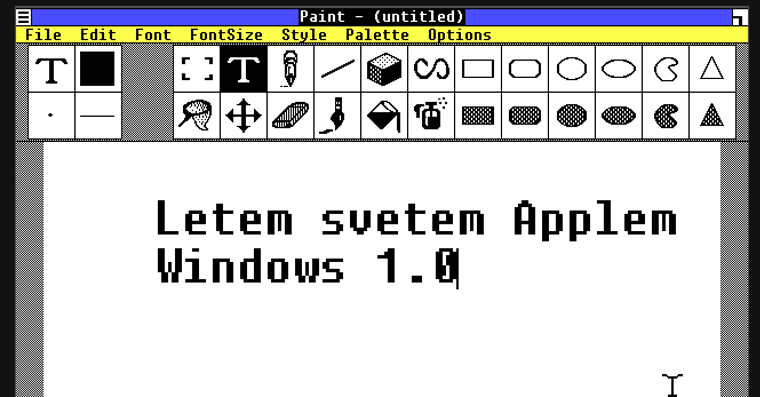
Aktivace funkce proti uspání Macu
Funkce, pomocí které si můžete nastavit, aby se Mac nepřevedl do režimu spánku, se nazývá Caffeinate. Název Caffeinate je samozřejmě odvozen od slova Caffee (káva) – vaše zařízení si tedy dá pomyslnou kávu a bude vzhůru do té doby, dokud to bude potřeba. K aktivaci funkce Caffeinate existují různé aplikace, například Caffeine, avšak já osobně preferuji možnost aktivace funkce přímo v Terminálu. Jednoduše nemusím instalovat žádnou aplikaci a samotný příkaz je opravdu velice jednoduchý.
Pro aktivaci funkce Caffeinate stačí na vašem macOS zařízení otevřít aplikaci Terminál. Poté zde stačí vložit příkaz:
caffeinate
A poté jej potvrdit stisknutím tlačítka Enter. Při použití tohoto příkazu zůstane Mac „pod vlivem kávy“ tak dlouho, dokud příkaz nevypnete. Pro vypnutí stačí v aktivním okně Terminálu stisknout klávesovou zkratku Control + C. Příkaz Caffeinate si však můžete nastavit i tak, že bude aktivní pouze po určitou dobu. Dejme tomu, že chceme Caffeinate aktivovat na čtyři hodiny. Čtyři hodiny si převedeme na sekundy, tj. 14400 sekund. Poté do Terminálu vložíme následující příkaz:
caffeinate -u -t 14400
Kdy číslice 14400 představuje dobu v sekundách, po kterou bude příkaz aktivní (čtyři hodiny). Poté stačí tento příkaz opět aktivovat klávesou Enter. Caffeinate se tímto automaticky vypne po čtyřech hodinách. Samozřejmě jej můžete kdykoliv předčasně ukončit stisknutím klávesové zkratky Control + C.
Pokud se někdy dostanete do situace, kdy budete potřebovat mít aktivní Mac, aby se nedostal do režimu spánku, tak už nikdy nebudete muset zbytečně složitě pokaždé přenastavovat předvolby uspání zařízení. Jednoduše stačí využít funkce Caffeinate, která je dostupná v každém macOS zařízení.
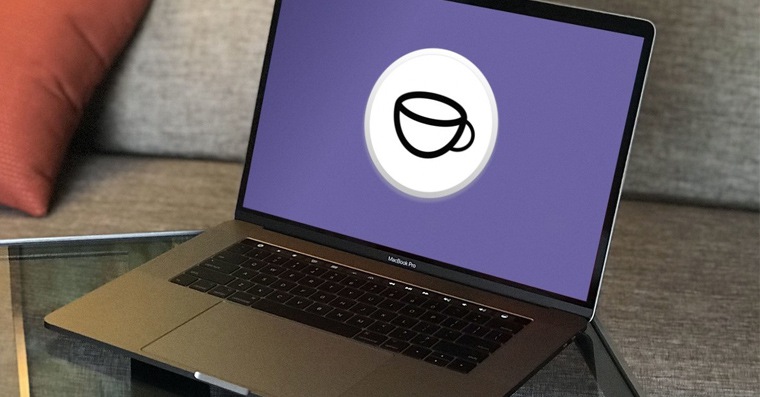

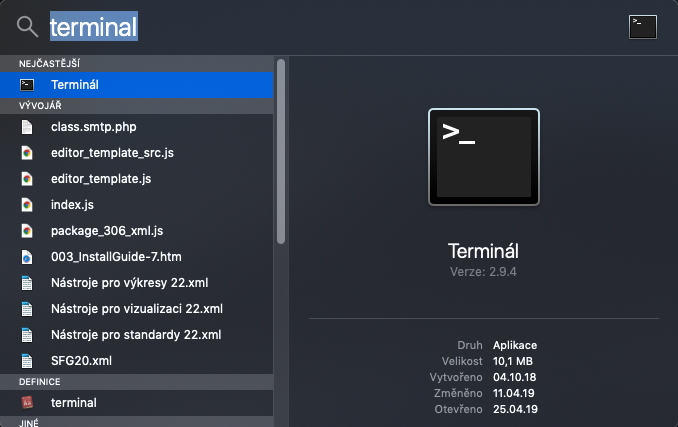
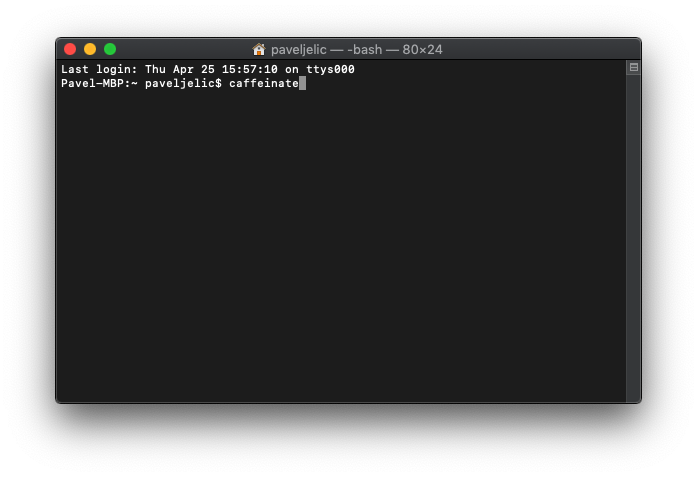
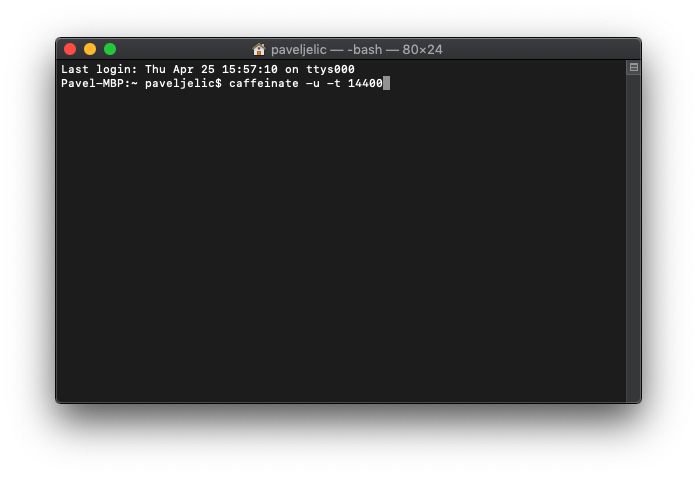



Nieje jednoduchsie nastavit vypnutie setrica a spanku v aktivnom rohu ?
Také bych to tak viděl.